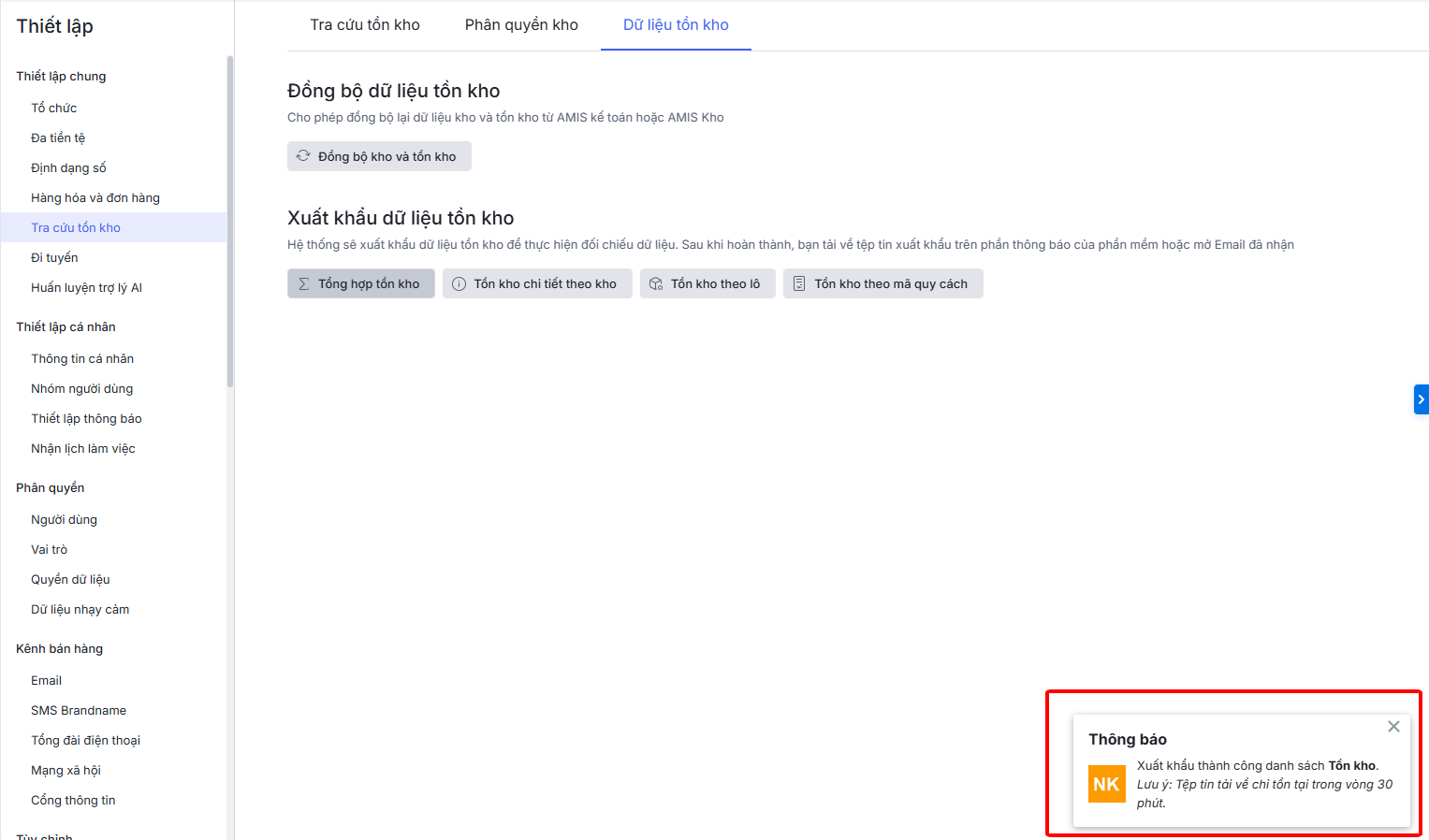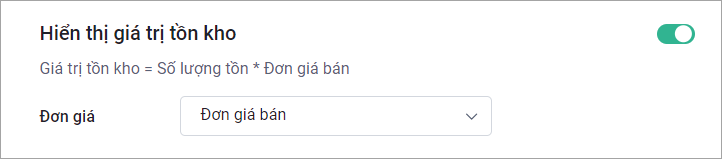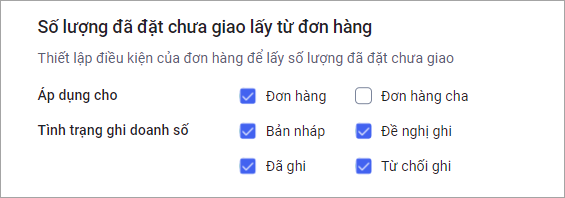1. Tổng quan
Bài viết giúp Anh/Chị nắm được toàn bộ các chức năng thiết lập nâng cao khi tra cứu tồn kho hàng hóa trên AMIS CRM, từ việc cấu hình hiển thị, phân quyền sử dụng kho đến đồng bộ và xuất khẩu dữ liệu tồn kho. Việc thiết lập đúng giúp doanh nghiệp kiểm soát tồn kho hiệu quả, bảo mật dữ liệu và hỗ trợ hoạt động kinh doanh chính xác.
Nội dung bài viết gồm:
- Thiết lập tra cứu tồn kho: Cài đặt hiển thị hàng hóa còn tồn, tra cứu theo kho gần nhất, theo lô, mã quy cách, trường hiển thị, giá trị tồn kho, số lượng đã đặt chưa giao.
- Thiết lập phân quyền kho: Phân quyền sử dụng kho cho từng người dùng hoặc phòng ban, đảm bảo chỉ những người được phép mới có thể đặt hàng hoặc tra cứu tồn kho tại các kho nhất định.
- Thiết lập dữ liệu tồn kho: Đồng bộ dữ liệu kho và tồn kho giữa AMIS CRM với các hệ thống liên kết, xuất khẩu dữ liệu tồn kho để đối chiếu và quản lý.
2. Thiết lập Tra cứu tồn kho
Bước 1: Nhấn vào biểu tượng bánh răng ![]() \Thiết lập chung\Tra cứu tồn kho.
\Thiết lập chung\Tra cứu tồn kho.
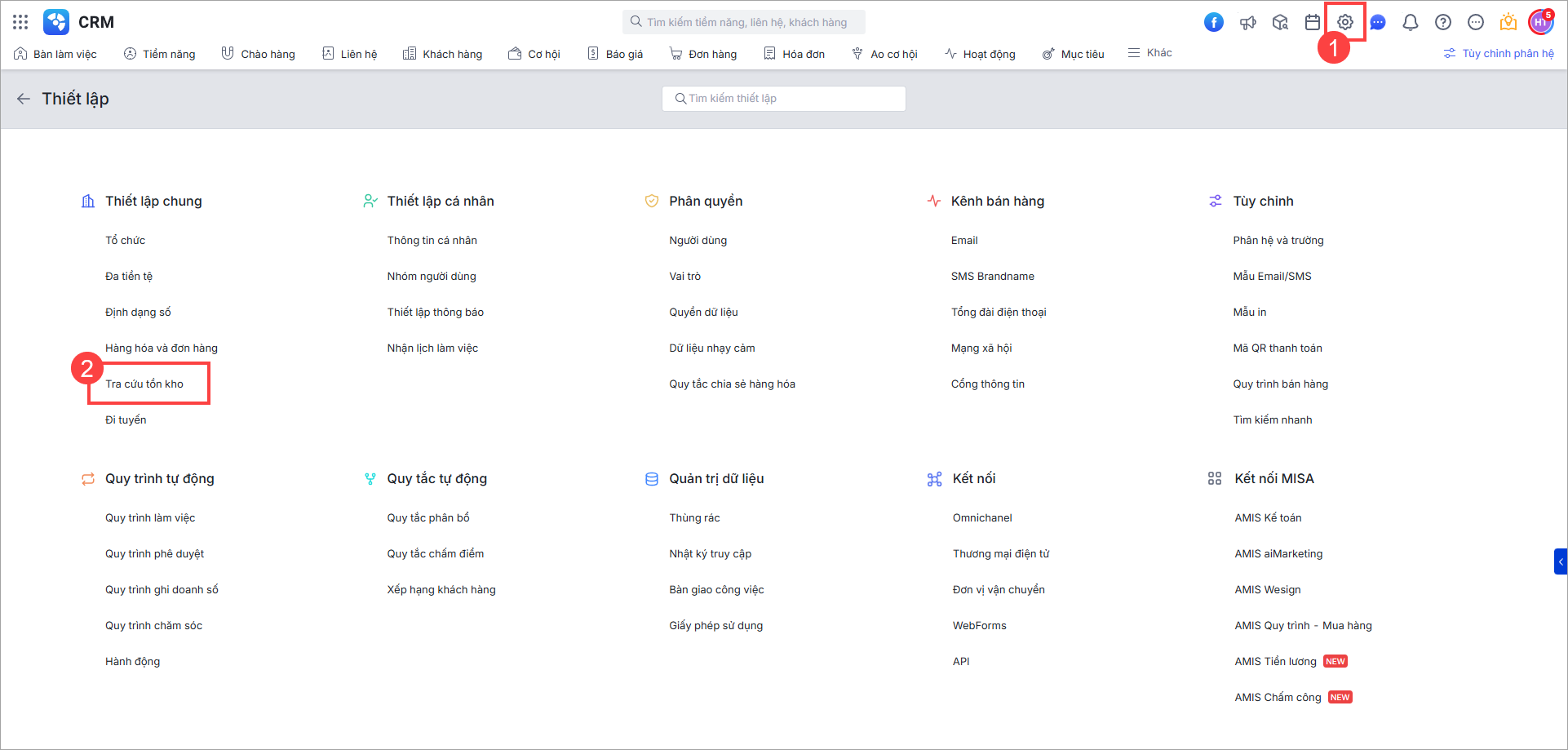
Bước 2: Vào tab Tra cứu tồn kho.
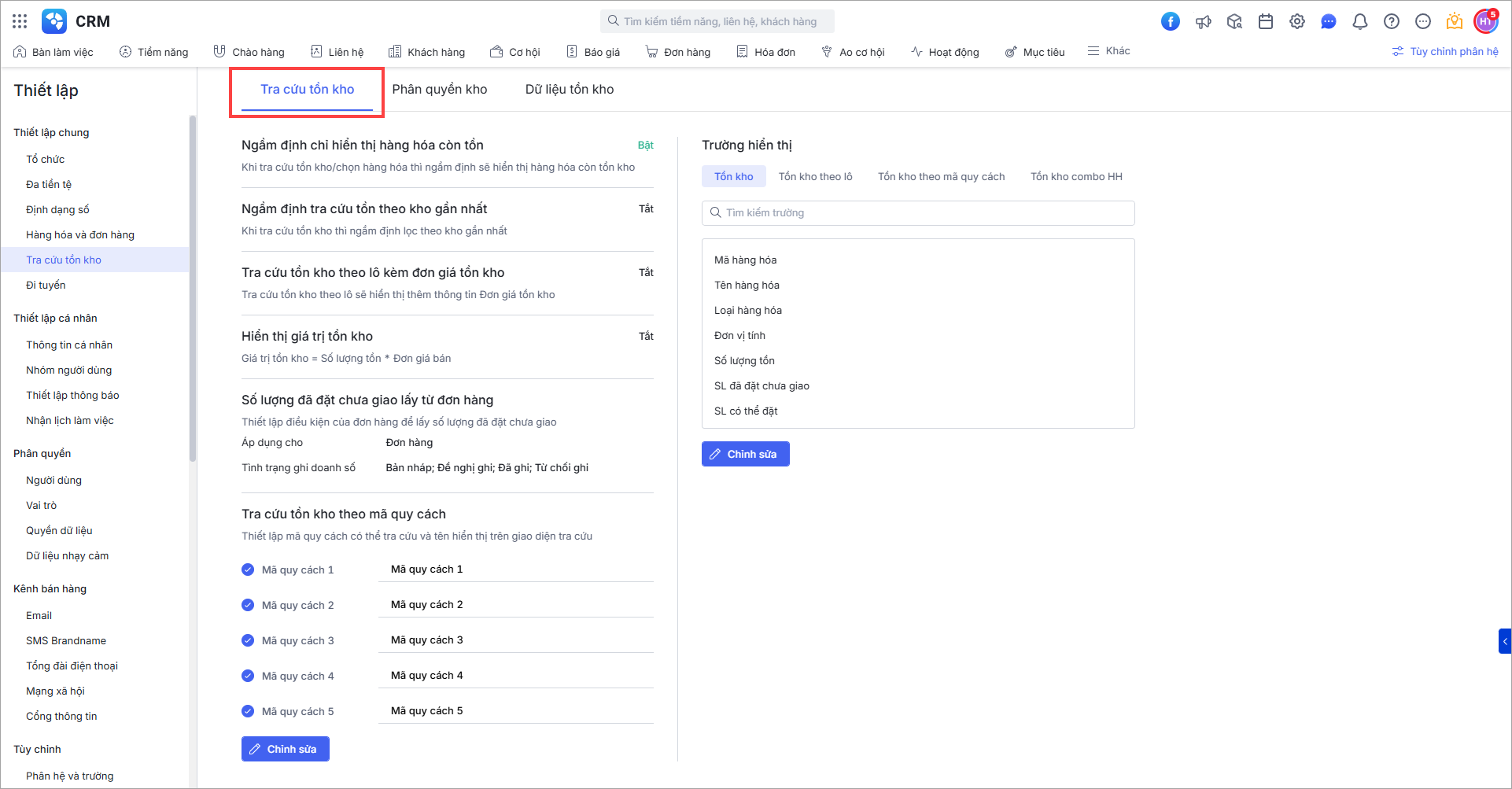
2.1. Ngầm định chỉ hiển thị hàng còn tồnBước 1: Nhấn Chỉnh sửa để sửa thiết lập. Bước 2: Chọn Bật/Tắt Ngầm định chỉ hiển thị hàng hóa còn tồn theo nhu cầu.  Bước 3: Nhấn Lưu 2.2. Ngầm định tra cứu tồn theo kho gần nhấtBước 1: Nhấn Chỉnh sửa để sửa thiết lập. Bước 2: Chọn Bật/Tắt Ngầm định tra cứu tồn kho kho gần nhất theo nhu cầu.  Bước 3: Nhấn Lưu 2.3. Tra cứu tồn kho theo lô kèm đơn giá tồn khoBước 1: Nhấn Chỉnh sửa để sửa thiết lập. Bước 2: Chọn Bật/Tắt Tra cứu tồn kho theo lô kèm Đơn giá tồn kho theo nhu cầu.  Bước 3: Nhấn Lưu 2.4. Hiển thị giá trị tồn khoBước 1: Nhấn Chỉnh sửa để sửa thiết lập. Bước 2: Chọn Bật/Tắt Hiển thị giá trị tồn kho theo nhu cầu
Bước 3: Nhấn Lưu
2.5. Số lượng đã đặt chưa giao lấy từ đơn hàngBước 1: Nhấn Chỉnh sửa để sửa thiết lập. Bước 2: Thiết lập điều kiện của đơn hàng
Bước 3: Nhấn Lưu 2.6. Tra cứu tồn kho theo mã quy cáchÁp dụng các doanh nghiệp kinh doanh quần áo, máy móc, thiết bị, mỗi hàng hóa thường có nhiều đặc tính (mã quy cách): quần áo có nhiều màu sắc, kích thước; xe máy có số khung, số máy riêng;… Bước 1: Nhấn Chỉnh sửa để sửa thiết lập. Bước 2: Thiết lập mã quy cách 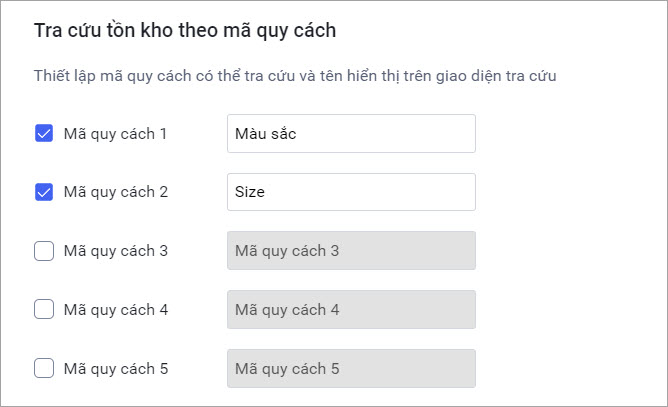 Bước 3: Nhấn Lưu 2.7. Tùy chỉnh trường hiển thịBước 1: Nhấn Chỉnh sửa để sửa thiết lập. Bước 2: Chọn trường thông tin muốn hiển thị trên giao diện. Bước 3: Giữ và kéo biểu tượng ba gạch
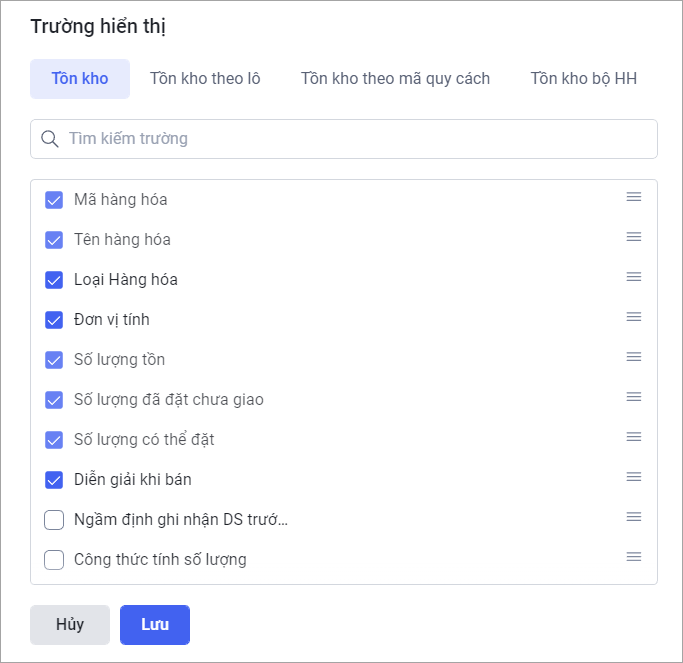 Bước 4: Nhấn Lưu |
3. Thiết lập Phân quyền kho
Áp dụng doanh nghiệp cần phân quyền cho từng người dùng/phòng ban được quyền đặt hàng/tra cứu tồn kho ở kho nào.
Bước 1: Nhấn vào biểu tượng bánh răng ![]() \Thiết lập chung\Tra cứu tồn kho.
\Thiết lập chung\Tra cứu tồn kho.
Bước 2: Vào tab Phân quyền kho (Danh sách Kho hiển thị các kho đã được đồng bộ trên AMIS Kế toán hoặc AMIS Kho hàng)
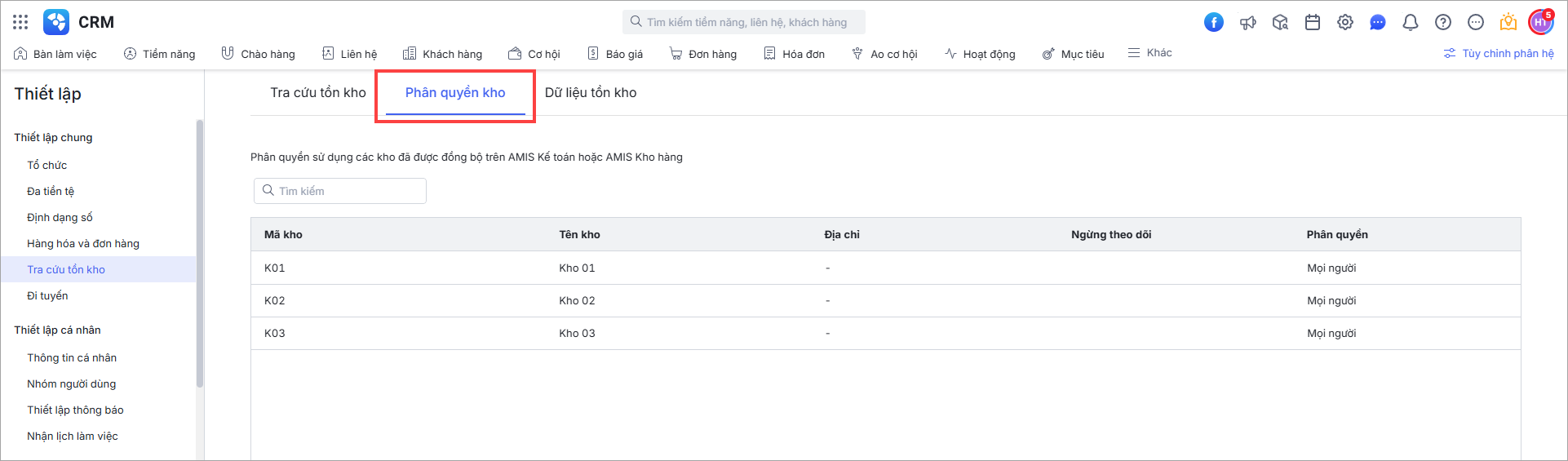
Bước 3: Di chuột vào dòng Kho muốn phân quyền\nhấn biểu tượng cây bút
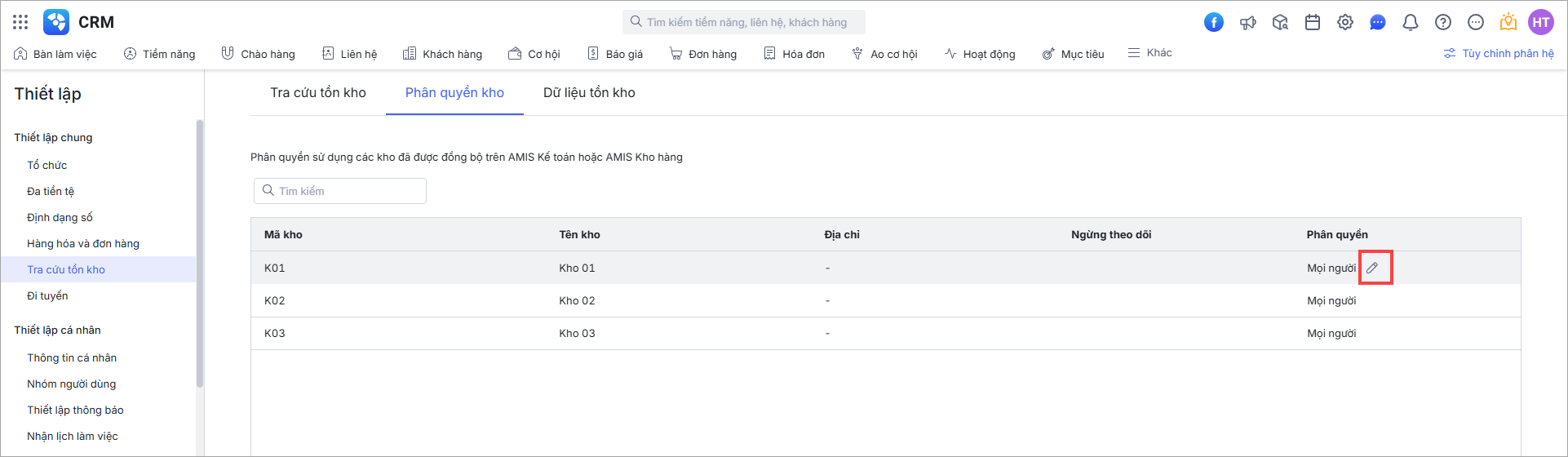
- Mọi người: Tất cả người dùng trong hệ thống AMIS CRM đều có thể chọn kho đó khi lập Đơn hàng và có thể tra cứu tồn kho của kho này.
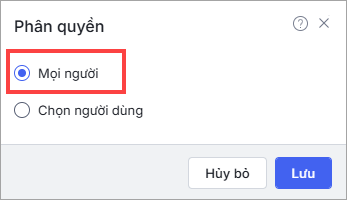
- Chọn người dùng: Chọn phân quyền cho Cơ cấu tổ chức hoặc Người dùng cụ thể (nhấn Ctrl để chọn cùng lúc nhiều CCTC/người dùng)\nhấn Thêm

Bước 4: Nhấn Lưu.
- Lưu ý: Khi 1 người dùng tra cứu tồn kho hàng hoá, nếu chọn Tất cả kho thì số lượng tồn kho bằng tổng số lượng tồn kho của tất cả các kho mà người dùng có quyền sử dụng.
Ví dụ: Doanh nghiệp có 5 kho HN, HCM, ĐN, BMT, CT. Nhân viên kinh doanh A được sử dụng kho HCM và CT.
- Khi lập đơn hàng, NVKD A chỉ có thể chọn 2 kho HCM và CT trong Đơn hàng.
- Khi tra cứu tồn kho, NVKD A cũng chỉ có thể tra cứu của 2 kho HCM và CT. Nếu chọn tra cứu Tất cả kho thì số lượng tồn chỉ bằng tổng số lượng ở 2 kho HCM và CT.
4. Thiết lập Dữ liệu tồn kho
Bước 1: Nhấn vào biểu tượng bánh răng ![]() \Thiết lập chung\Tra cứu tồn kho.
\Thiết lập chung\Tra cứu tồn kho.
Bước 2: Vào tab Dữ liệu tồn kho.
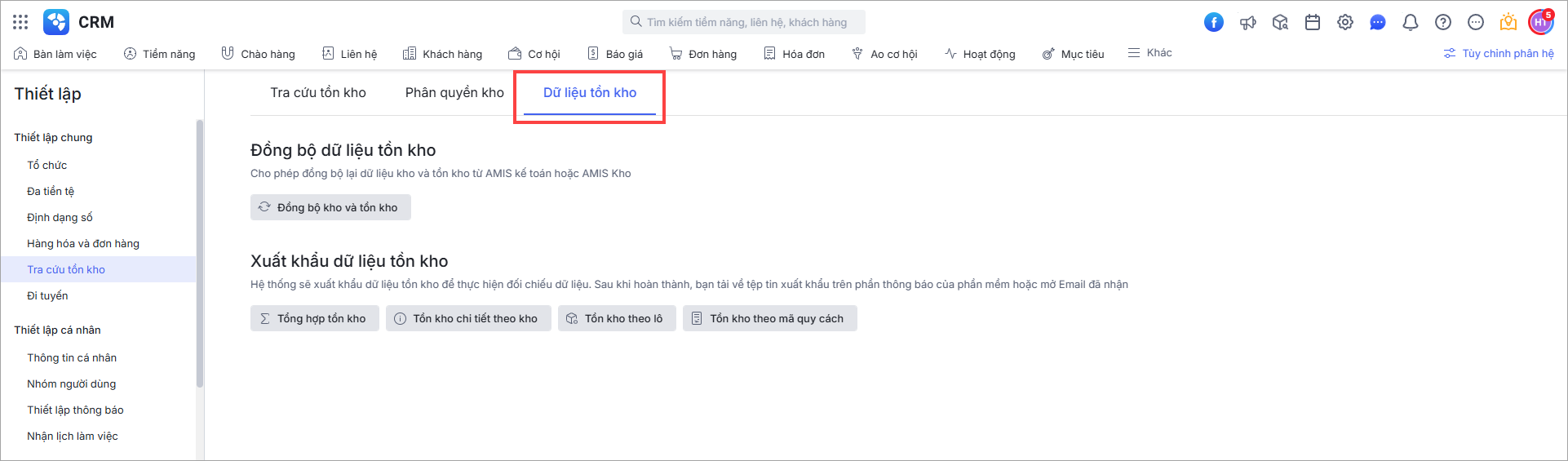
4.1. Đồng bộ dữ liệu tồn kho
Nhấn Đồng bộ kho và tồn kho để hệ thống đồng bộ lại dữ liệu kho và tồn kho từ AMIS Kế toán hoặc AMIS Kho tùy theo kết nối của doanh nghiệp.
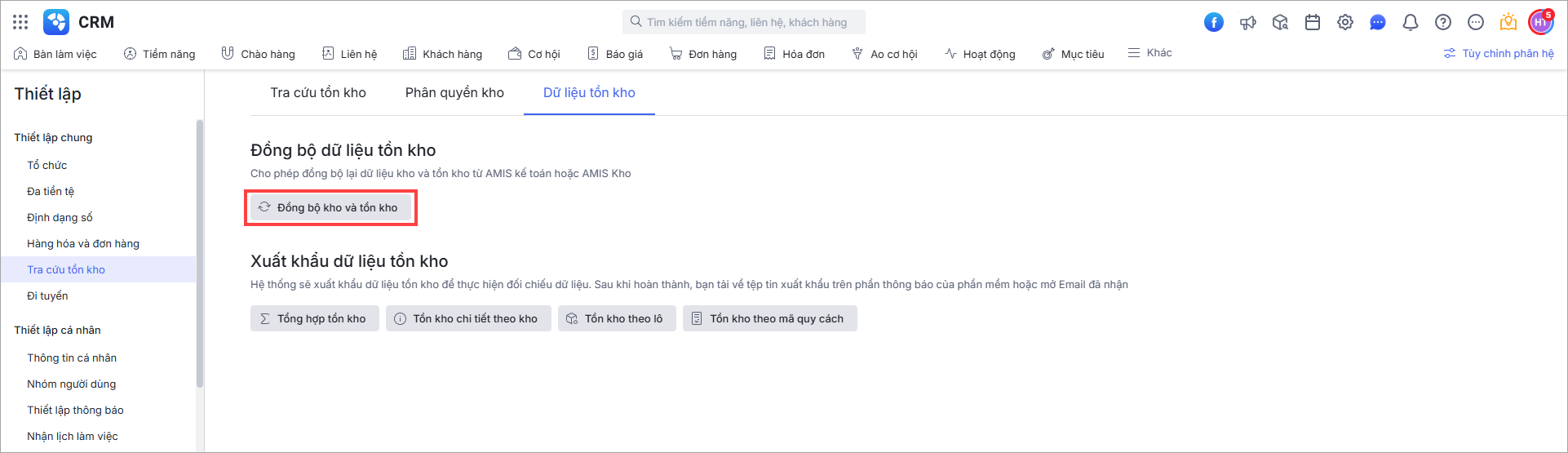
4.2. Xuất khẩu dữ liệu tồn kho
Bước 1: Chọn loại xuất khẩu mong muốn:
- Tổng hợp tồn kho: Hệ thống xuất khẩu toàn bộ danh sách hàng hóa tồn kho
- Tồn kho chi tiết theo kho: Hệ thống xuất khẩu danh sách hàng hóa tồn kho chi tiết theo từng kho
- Tồn kho theo lô: Hệ thống xuất khẩu danh sách hàng hóa tồn kho theo lô
- Tồn kho theo mã quy cách: Hệ thống xuất khẩu danh sách tồn kho theo mã quy cách
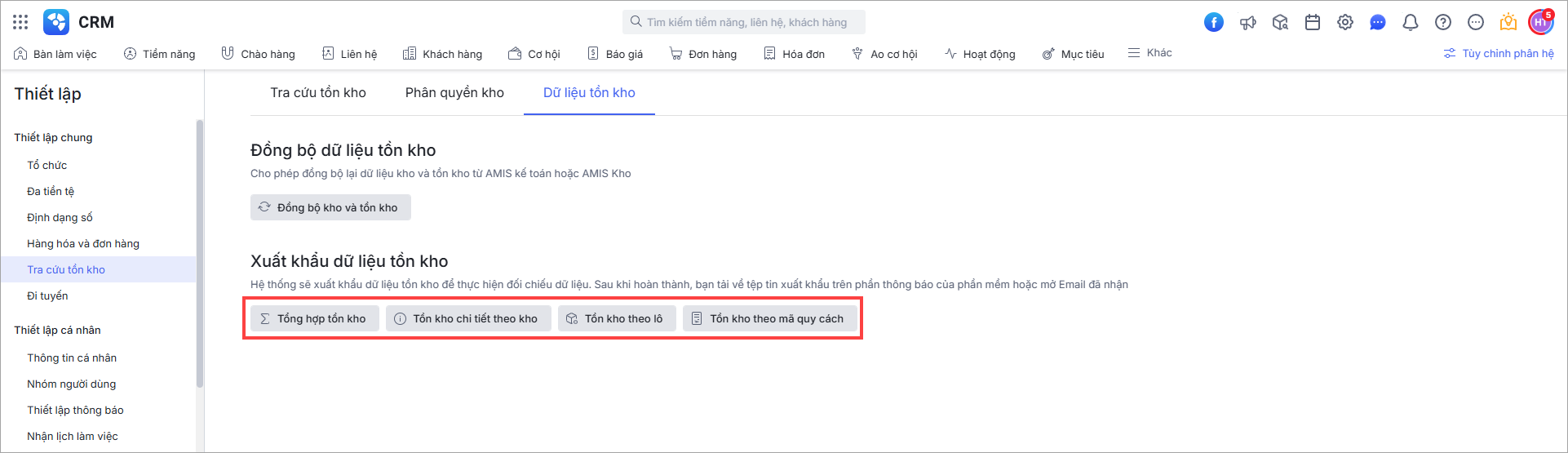
Bước 2: Nhập email nhận file (nếu cần)\Nhấn Xuất khẩu.
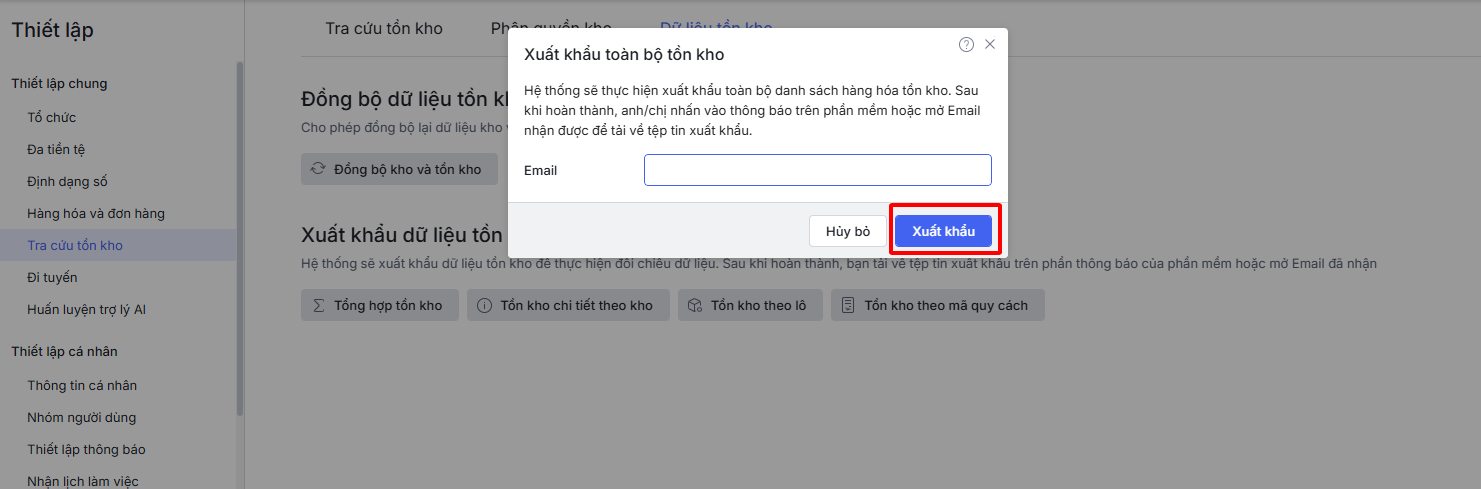
Bước 3: Nhấn vào thông báo góc dưới bên phải phần mềm hoặc mở email để tải về tệp tin xuất khẩu.